Kérdés
Probléma: Hogyan javítható a Windows Live Mail 0x800CCC90 hibakód?
Sziasztok srácok. Valamilyen oknál fogva a Live Mail fiókomban lévő üzenetek nem kerülnek kiküldésre. Az összes felhalmozódik a Kimenő mappában, és ott marad egy hétig vagy tovább. Folyamatosan kapok egy felugró üzenetet, miszerint a Windows Live Mail nem tud üzeneteket küldeni vagy fogadni az adott e-mail címhez tartozó fiókhoz. A 0x800CCC90 szerverhiba kerül említésre. Ez minden olyan e-mail címmel történik, amelyre megpróbálok kapcsolatba lépni. Mit kellene tennem?
Megoldott Válasz
A Windows Live Mail a legújabb ingyenes asztali e-mail alkalmazás, amelyet a Microsoft fejlesztett és birtokol. Korábban az alkalmazás Outlook néven volt ismert. A Windows Live Mail-t levelezőfelhasználók milliói használják, és dicsérik, hogy világos és egyszerű. Egyelőre a Windows Essentials csomag részeként érkezik, a Live Write, MovieMaker, OneDrive és Photo Gallery alkalmazásokkal együtt. Bár ez az e-mail alkalmazás nem tartozik a legproblémásabb Windows-alkalmazások közé, időről időre kisebb kellemetlenségeket okoz az embereknek. A közelmúltban több olyan jelentésbe botlottunk, amelyekben az emberek csalódottságukat fejezték ki a Windows Live Mail 0x800CCC90 hibája miatt. A teljes hibaüzenet a következőképpen hangzik:
Nem lehet üzeneteket küldeni vagy fogadni a *** E-mail cím eltávolításra került az adatvédelmi *** fiókhoz. Helytelen jelszót adtak meg. Amikor legközelebb üzeneteket küld vagy fogad, meg kell adnia a fiókhoz tartozó felhasználónevét és jelszavát.
Szerverhiba: 0x800CCC90
Szerver válasz: -ERR Auth-Status: Érvénytelen bejelentkezési név vagy jelszó
Szerver: 'pop.rcn.com'
Windows Live Mail hibaazonosító: 0x800CCC92
Protokoll: POP3
Port: 110
Biztonságos (SSL): Nem
Szerverhiba: 0x800CCC90 Szerverválasz: -ERR Auth-Status: Érvénytelen bejelentkezési név vagy jelszó
Ha ez az üzenet megjelenik a képernyőn, az azt jelenti, hogy a hibásan működő WLM-fiókból származó e-mailek egyike sem kerül elküldésre a címzetteknek. A rendszer a Kimenő mappába küldi őket, és ott hagyja meghatározatlan ideig. Az emberek jelentései szerint a 0x800CCC90 hibát az Avast vagy más harmadik féltől származó vírusirtó válthatja ki. Ezenkívül a WLM-alkalmazáson belüli sérült adatok vagy maga az elavult alkalmazás lehet a 0x800CCC90 szerverhiba okozója. A probléma megoldásához próbálja meg a következő lépéseket:
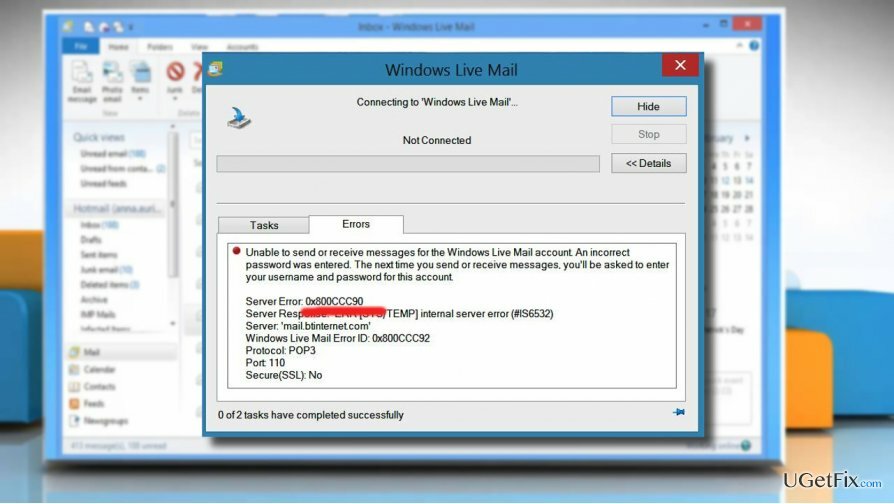
A Windows Live Mail 0x800CCC90 hibájának javítása
A sérült rendszer javításához meg kell vásárolnia a licencelt verziót Reimage Reimage.
1. módszer. Ideiglenesen kapcsolja ki a víruskeresőt
Ha az Avast vagy más, harmadik féltől származó víruskereső telepítve van, javasoljuk, hogy ideiglenesen tiltsa le vagy távolítsa el, majd ellenőrizze, hogy a Windows Live Mail továbbra is hibásan működik-e. Ha ez a módszer segített javítsa ki a 0x800CCC90 hibát, ügyeljen arra, hogy teljesen törölje a tettest, és telepítsen egy másik jó hírű kártevőirtót.
2. módszer. A Windows Live Mail javítása
Windows 10/8
- Kattintson a jobb gombbal a „Windows billentyűre”, és válassza a „Vezérlőpult” lehetőséget.
- Nyissa meg a „Programok és szolgáltatások” elemet, és keresse meg a „Windows Essentials” elemet.
- Kattintson rá, és válassza az „Eltávolítás/Módosítás” lehetőséget.
- Válassza az „Összes Windows Essentials program javítása” lehetőséget.
Windows Vista / 7
- Kattintson a "Start" gombra, és válassza a "Vezérlőpult" lehetőséget.
- Nyissa meg a „Programok” elemet, és válassza a „Programok és szolgáltatások” lehetőséget.
- Keresse meg a „Windows Essentials 2012” elemet, és kattintson rá.
- Válassza az „Eltávolítás/Módosítás” lehetőséget, majd kattintson a „Minden Windows Essentials program javítása” elemre.
Windows XP
- Kattintson a "Start" menüre, és nyissa meg a "Vezérlőpultot".
- Válassza a „Programok hozzáadása vagy eltávolítása” lehetőséget, és keresse meg a „Windows Live Essentials” elemet.
- Kattintson a „Módosítás/Eltávolítás” gombra, és válassza a „Javítás” lehetőséget.
- Végül kattintson a „Tovább” gombra.
3. módszer. Telepítse újra a Windows Live Essentials programot
Töltse le a Windows Live Essentials legújabb verzióját a Microsoft hivatalos webhelyéről itt, futtassa a telepítőjét, és kövesse a képernyőn megjelenő utasításokat.
Javítsa ki automatikusan a hibákat
Az ugetfix.com csapata mindent megtesz annak érdekében, hogy segítsen a felhasználóknak megtalálni a legjobb megoldást a hibák kiküszöbölésére. Ha nem akar megküzdeni a kézi javítási technikákkal, kérjük, használja az automatikus szoftvert. Minden ajánlott terméket szakembereink teszteltek és jóváhagytak. Az alábbiakban felsoroljuk azokat az eszközöket, amelyek segítségével kijavíthatja a hibát:
Ajánlat
csináld most!
Letöltés FixBoldogság
Garancia
csináld most!
Letöltés FixBoldogság
Garancia
Ha nem sikerült kijavítania a hibát a Reimage használatával, kérjen segítséget ügyfélszolgálatunktól. Kérjük, adjon meg minden olyan részletet, amelyet Ön szerint tudnunk kell a problémájával kapcsolatban.
Ez a szabadalmaztatott javítási eljárás 25 millió komponensből álló adatbázist használ, amely képes pótolni a felhasználó számítógépén található sérült vagy hiányzó fájlokat.
A sérült rendszer javításához meg kell vásárolnia a licencelt verziót Reimage malware-eltávolító eszköz.

Hozzáférés a földrajzilag korlátozott videotartalomhoz VPN-en keresztül
Privát internet-hozzáférés egy VPN, amely megakadályozhatja az internetszolgáltatót, a kormány, és harmadik felek sem követhetik nyomon online, és lehetővé teszik, hogy teljesen névtelen maradjon. A szoftver dedikált szervereket biztosít a torrentezéshez és a streaminghez, biztosítva az optimális teljesítményt, és nem lassítja le. A földrajzi korlátozásokat is megkerülheti, és korlátozás nélkül megtekintheti az olyan szolgáltatásokat, mint a Netflix, BBC, Disney+ és más népszerű streaming szolgáltatások, függetlenül attól, hogy hol tartózkodik.
Ne fizessen a ransomware szerzőknek – használjon alternatív adat-helyreállítási lehetőségeket
A rosszindulatú programok, különösen a zsarolóprogramok messze a legnagyobb veszélyt jelentik képeire, videóira, munkahelyi vagy iskolai fájljaira. Mivel a kiberbűnözők robusztus titkosítási algoritmust használnak az adatok zárolására, az már nem használható addig, amíg ki nem fizetik a váltságdíjat bitcoinban. Ahelyett, hogy fizet a hackereknek, először próbáljon alternatívát használni felépülés olyan módszereket, amelyek segíthetnek visszakeresni az elveszett adatok legalább egy részét. Ellenkező esetben a pénzét is elveszítheti a fájlokkal együtt. Az egyik legjobb eszköz, amely vissza tudja állítani a titkosított fájlok legalább egy részét - Data Recovery Pro.